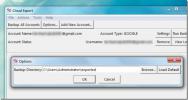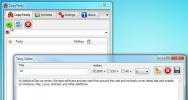Come aprire sempre il menu Start a schermo intero in Windows 10
Il menu Start è di nuovo in Windows 10. È stato gravemente mancato sia in Windows 8 che 8.1 e poiché ami Windows, un prodotto Microsoft, la società ha deciso di ascoltare il tuo sdegno e riportare questa funzionalità iconica. Il menu Start non è lo stesso di Windows 7. Si è evoluto nel modo giusto con i riquadri attivi, l'interfaccia utente moderna è ancora intatta, il pulsante di spegnimento è tornato e molto altro ancora. Una delle più recenti aggiunte al menu Start è la possibilità di ottimizzarlo e utilizzarlo in quello stato massimizzato in modo che funzioni in qualche modo come la schermata iniziale dell'interfaccia utente moderna che non ci è piaciuta a tutti. Alcuni di voi potrebbero preferire avere sempre il menu Start aperto in uno stato ingrandito ed ecco come è possibile farlo.
Aggiornamento del 1 agosto 2015: questo post è stato aggiornato per l'ultima versione stabile di Windows 10.
Apri l'app Impostazioni e vai al gruppo Personalizzazione delle Impostazioni. Fai clic sulla scheda Start e scorri verso il basso fino all'opzione Usa Avvia schermo intero.

Se l'opzione è attivata, il menu Start si aprirà sempre a schermo intero. L'elenco delle app più utilizzate, nonché tutte le app, i collegamenti alle cartelle e il profilo continuano a risiedere in un pannello che è possibile attivare dall'icona di hamburger in alto a sinistra nel menu Start.
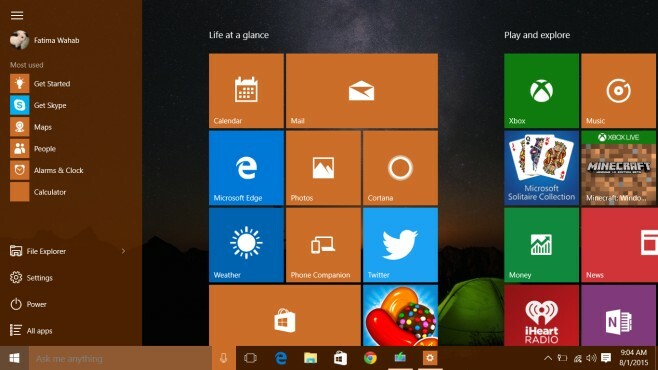
Il menu Start nel suo stato massimizzato è l '"in-Between" a cui è arrivato Microsoft quando ha combinato il desktop con la schermata di avvio Metro davvero terribile che ha cercato di diffondere in Windows 8 / 8.1.
Ricerca
Messaggi Recenti
Pianificazione Eseguire qualsiasi programma o azione sulla rete o sul computer locale
Stai cercando un modo semplice per spegnere, riavviare, disconnette...
Cloud Export Scarica i dati da tutti i servizi Google su unità locale
Di recente, abbiamo esaminato Google Takeout servizio web, che cons...
Assegnare tasti di scelta rapida agli elementi di testo degli Appunti con CopyTexty
I gestori degli Appunti sono responsabili della conservazione di te...